Windows 10 S on erillinen Windows 10 Pro -kokoonpano, jossa on tuttu ja tehokas Windows-käyttökokemus, jota on yksinkertaistettu suojauksen ja suorituskyvyn parantamiseksi. Windows 10 S:ssä käytetään vain ohjelmistoja, joiden turvallisuus on tarkistettu. Se tarjoaa yritystason suojauksen Internetin ja pilvipalvelujen uhkille.
Makrot automatisoivat usein käytetyt tehtävät; monet niistä on luotu VBA:lla ja ohjelmistokehittäjät ovat kirjoittaneet ne. Jotkin makrot voivat kuitenkin aiheuttaa tietoturvariskin.
Jotta voimme pitää käyttäjät turvassa, Windows 10 S:ssä Office on määritetty oletusarvoisesti estämään Internetistä peräisin olevien asiakirjojen makrot. Tällaisia tilanteita voivat olla muun muassa seuraavat:
-
Asiakirjat on ladattu Internet-sivustoista tai tallennustilan tarjoajilta (kuten OneDrivesta, Google Drivesta tai Dropboxista)
-
Asiakirjat on liitetty sähköposteihin, jotka on vastaanotettu organisaation ulkopuolelta (kun organisaatio käyttää sähköpostiin Outlook-asiakasohjelmaa ja Exchange-palvelimia)
-
Asiakirjat on avattu Internetissä isännöidyistä julkisista verkkoresursseista (kuten tiedostojen jakamissivustoista ladatut tiedostot)
Tämä toiminto on käytettävissä ainoastaan, jos olet Microsoft 365 -tilaaja. Jos olet Microsoft 365 -tilaaja, varmista, että käytössäsi on Officen uusin versio.
Miten se toimii?
Office käyttää Windowsin tarjoamia suojausvyöhykkeen tietoja sen määrittämiseen, mitkä makrot estetään. Jos asiakirja on esimerkiksi peräisin sijainnista, jonka Windows katsoo olevan Internet-vyöhykkeellä, makrot poistetaan käytöstä asiakirjassa ja käyttäjä näkee seuraavan ilmoituksen:

Jos olet varma, että tiedosto on luotettava, ja haluat ottaa makrot käyttöön
Huomautus: Sinun ei tarvitse ottaa makroja käyttöön, jotta voit tarkastella tai muokata asiakirjaa. Vain, jos haluat makrotoiminnon.
Jotta voit ottaa makrot käyttöön, sinun on tallennettava tiedosto, jonka eston haluat poistaa paikalliselta kiintolevyltä tai OneDrive. Avaa Windowsin Resurssienhallinta ja etsi tiedosto, jonka eston haluat poistaa. Napsauta tiedostoa hiiren kakkospainikkeella ja valitse pikavalikosta Ominaisuudet. Näet Yleiset-välilehden alareunassa Suojaus-osan. Valitse Poista esto -valintaruutu.
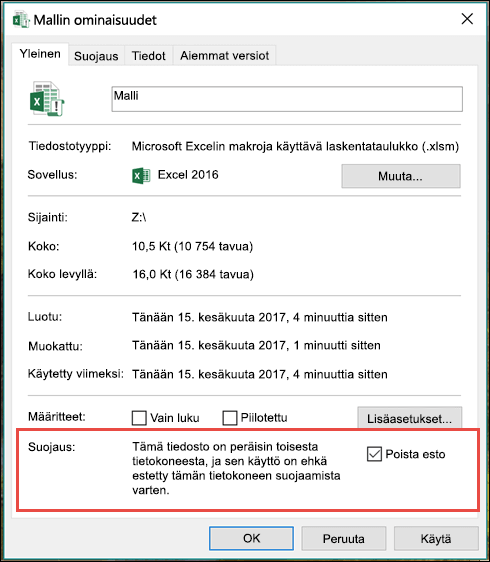
Tiedosto on sen jälkeen käytettävissä normaalisti.
Lisätietoja
Olemme valmiita auttamaan
Tämä artikkeli on päivitetty viimeksi 23. helmikuuta 2021 kommenttiesi perusteella. Jos se oli mielestäsi hyödyllinen ja etenkin, jos et saanut, kerro meille alla olevien palautetoimintojen avulla, miten voimme parantaa sitä.










